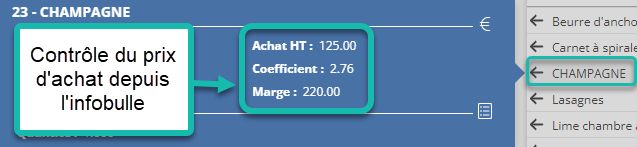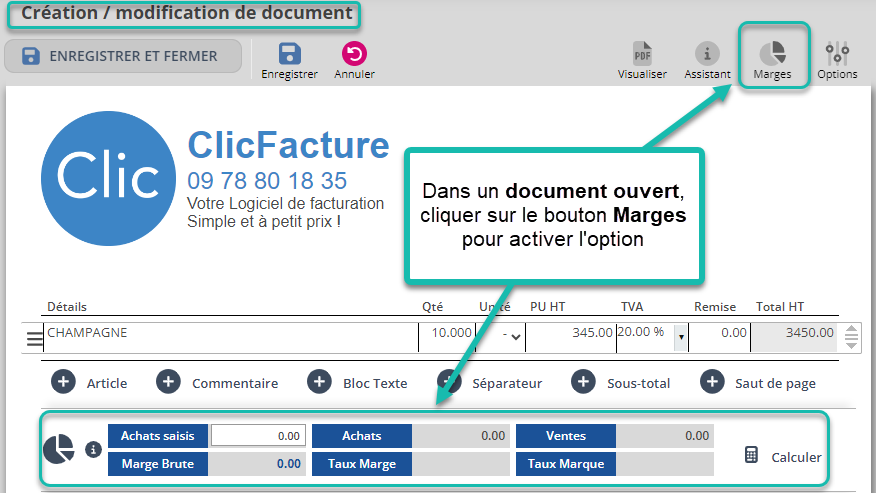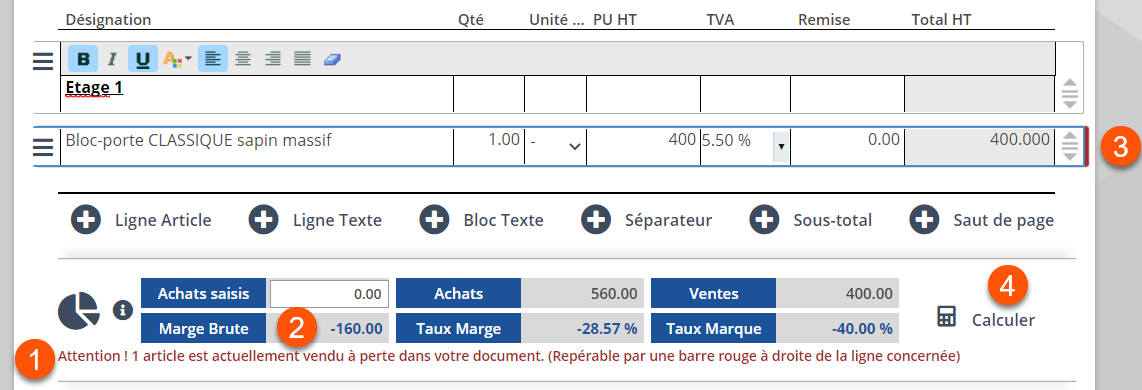| La marge commerciale vous permet de contrôler la rentabilité sur une affaire ou un chantier, notamment lors de l’élaboration du devis. Cette fonction nécessite toutefois de connaître ses prix d’achats et les coûts de prestations engagés. Explication du fonctionnement. |
Plan de l’article
Vérifier un prix d’achat
Activer le contrôle de marge
Calcul de la marge commerciale
Saisie d’un montant global d’achat
Contrôle des marges
Consulter le prix d’achat d’un article |
| En saisie, avant d’activer le contrôle de marge, il vous est possible, depuis l’accès au catalogue d’articles de l’onglet ACTIONS, de contrôler le prix d’achat des vos articles avant ou après leur insertion dans votre document. | 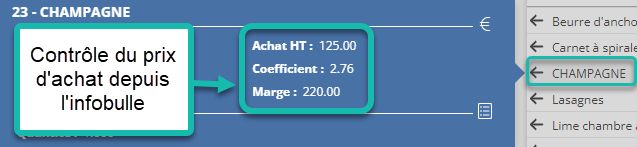 |
Activation du contrôle de marge |
Le contrôle de marge fonctionne uniquement dans les documents à destination de vos clients : devis, commandes, livraisons et factures. Il est possible de l’activer dans un document ouvert (en mode Création / Modification) en cliquant sur le bouton Marges.
| 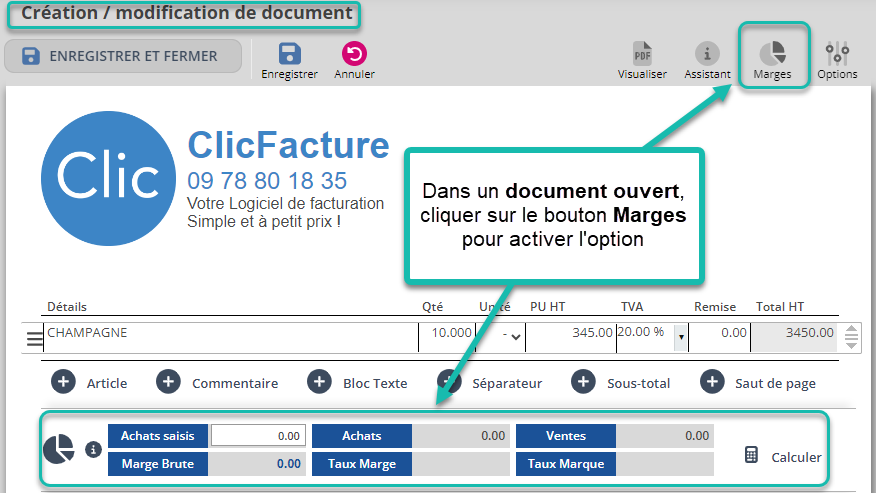 |
Calculer votre marge commerciale |
Dès l’activation du contrôle de marge, un tableau de suivi de la marge va se positionner en dessous de la grille de saisie du document en cours de réalisation.
Si des lignes d’articles sont déjà présentes, la marge sera alors calculée.
Si vous ajoutez de nouvelles lignes d’articles, il faudra alors cliquer sur le bouton Calculer en (1) pour réactualiser les montants de marge. |
 |
Les montants HT d’achats et de ventes pour le document en cours sont exprimé en (2).
Les prix d’achats nécessitent d’avoir été renseignés préalablement sur chacune des fiches articles. Les prix de ventes intègrent d’éventuelles remises à la ligne ou globales. Les frais de port ne sont pas inclus dans le calcul de la marge. |
La marge brute est la différence entre ventes et achats (3).
Vous trouvez ensuite sur la même ligne : - le taux de marge qui est la marge brute divisée par le montant des achats,
- le taux de marque qui est la marge brute divisée par le montant des ventes.
|
| Chaque changement (nouvel article, modification de prix ou de quantité) nécessite de réactualiser le calcul. Un bouton en (1) est positionné pour vous permettre de relancer le calcul. En début de ligne une icone d’aide, matérialisée par un « i » vous permet de consulter la méthode de calcul pour chacun des indicateurs. |
Saisie manuelle du montant des achats |
Il est possible vous connaissiez globalement le prix des fournitures pour l’ensemble d’un devis. Vous n’avez pas forcément saisi de prix d’achat article par article. Il est alors possible de choisir de saisir le montant d’achat global pour votre document dans la zone Achats saisis (4) qui sera alors utilisé pour le calcul de marge commerciale
Pour revenir à un calcul à partir de vos prix d’achats d’articles, il suffit alors de renseigner « Achats saisis » par 0 € et de relancer le calcul.
Lors d’un re-calcul de la marge (4), un texte d’avertissement (1) est susceptible de s’afficher sous le tableau du contrôle des marges :- « Attention, 1 produit est actuellement vendu à perte dans votre document »
Ce message vous indique qu’un (ou plusieurs) produit(s) sont vendu(s) avec un prix de vente inférieur au prix d’achat. Les produits son repérés par une barre verticale rouge à droite de la ligne articles (3). |
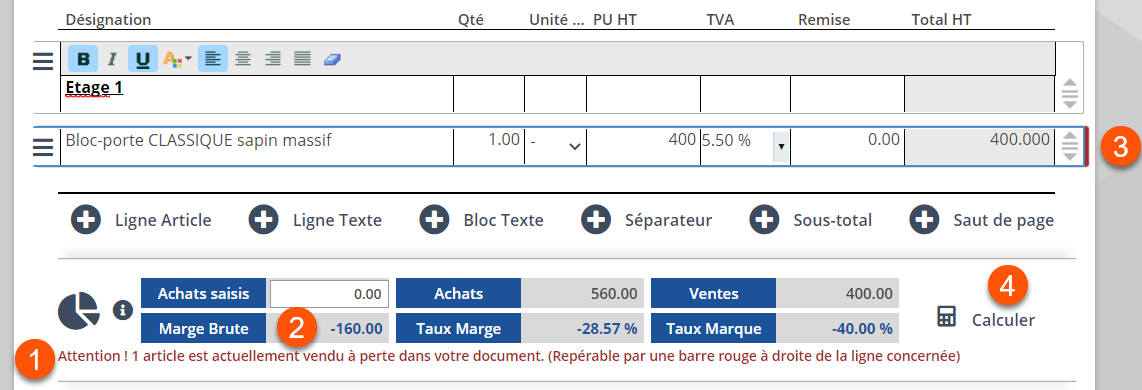 |
Autres sujets en lien avec le contrôle des marges